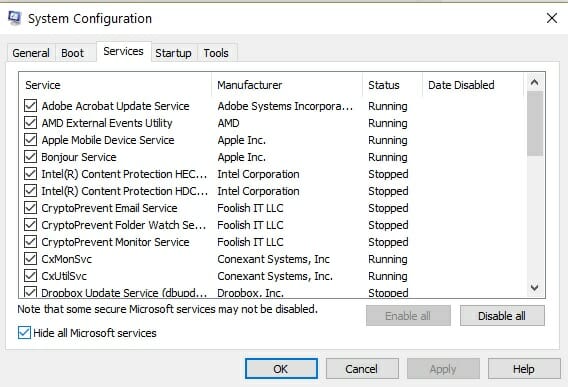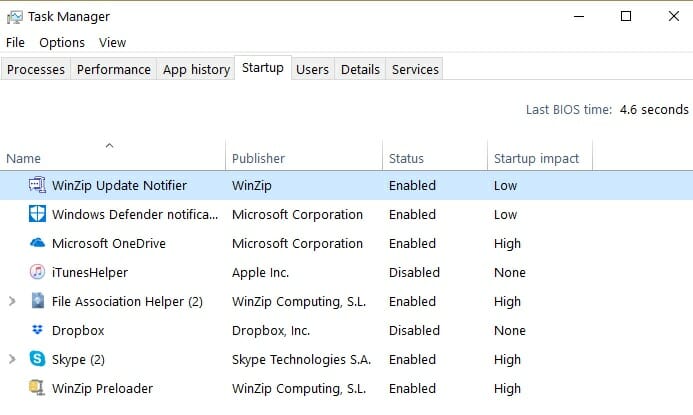На чтение 3 мин. Просмотров 17.9k. Опубликовано
Windows 10 используется миллионами людей по всему миру, но, как и во многих других операционных системах, иногда возникают проблемы со старым программным обеспечением.
Говоря о старом программном обеспечении, иногда старые игры, такие как Age of Empires 2, не работают в Windows 10, но, к счастью, есть исправление .

Если вы не можете запустить Age of Empires 2 в Windows 10, возможно, вам придется обновить драйверы. Проверьте, установлены ли последние версии драйверов, а если нет, обновите их.
Также убедитесь, что ваша игра и Windows 10 обновлены (проверьте версию Windows 10 здесь), чтобы предотвратить любые непредвиденные проблемы.
Некоторые пользователи сообщали, что Age of Empires 2 использует Safedisc для защиты, и, поскольку Safedisc не поддерживается Windows 10, возможно, вы захотите найти цифровую версию игры. Кроме того, есть еще несколько решений.
Игрок старой школы с ноутбуком старой школы? Вот лучшие игры для вас.
Решение 1. Запустите Age of Empires 2 в режиме совместимости .
Поскольку Age of Empires 2 – очень старая игра, возможно, ее запуск в режиме совместимости может решить проблему. Для этого выполните следующие действия:
- Щелкните правой кнопкой мыши по ярлыку Age of Empires 2 и выберите «Свойства».
- После открытия окна свойств перейдите на вкладку «Совместимость».
- Установите флажок Запустить эту программу в режиме совместимости и выберите операционную систему из списка.
- Нажмите Применить, затем ОК.
Если вы используете Age of Empires 2 в Steam, вы можете попробовать следующее решение.
Решение 2. Отключите средство запуска Age of Empires 2
Если запуск игры в режиме совместимости не помог решить проблему, попробуйте отключить средство запуска игры. Выполните следующие действия, чтобы отключить средство запуска Age of Empires 2:
- Откройте Steam и найдите Age of Empires 2.
- Щелкните правой кнопкой мыши и выберите «Свойства», затем перейдите к «Настройка параметров запуска».
- Введите NoStartUp и нажмите ОК.
- Теперь нажмите Локальные файлы, а затем Обзор локальных файлов, чтобы открыть папку с игрой.
- Удалить или переименовать Launcher.
- Создайте копию AoK HD.
- Переименуйте копию AoK HD в Launcher.
- Вернитесь в окно свойств Steam и нажмите «Закрыть».
Для лучшего игрового процесса мы рекомендуем загрузить GameFire (бесплатно). Это поможет с различными игровыми проблемами, такими как низкий FPS, лаги и медленный ПК.
Как и с любой новой операционной системой, совместимость со старым программным обеспечением несколько ограничена, но Microsoft заявляет, что Windows 10 будет совместима с Age of Empires 2. Если у вас возникнут проблемы с Age of Empires 2, мы надеемся, что эти решения будут полезны тебе.
Если вы хотите играть в игры для старых школ в Windows 10, ознакомьтесь с этим руководством.
Это было бы все, если у вас есть какие-либо вопросы или предложения, обратитесь к разделу комментариев ниже. Кроме того, если у вас есть какие-либо другие проблемы, связанные с играми в Windows 10, вы можете найти решение в нашем разделе исправлений для Windows 10.
Кроме того, если вы не используете оригинальную версию игры, мы предлагаем вам купить Age of Empires 2 HD или Gold Edition с дополнительным контентом.
Примечание редактора . Это сообщение было первоначально опубликовано в августе 2015 года и было обновлено и обновлено для обеспечения свежести, точности и полноты. Мы хотим быть уверены, что в нашем списке представлены лучшие продукты, которые будут соответствовать вашим потребностям.
Age of Empires 3 – это популярная компьютерная игра в жанре стратегии в реальном времени, которая была выпущена Microsoft Game Studios в 2005 году. Она стала продолжением легендарной серии игр Age of Empires и стала одной из самых популярных игр в своем жанре. Однако, многие пользователи сталкиваются с проблемой инициализации игры на операционной системе Windows 10.
Ошибка инициализации Age of Empires 3 может произойти по разным причинам, включая несовместимость с ОС, необходимость обновления драйверов графической карты или проблемы с установкой игры. В этой статье мы расскажем о нескольких методах решения этой проблемы.
Первым шагом является проверка совместимости игры с операционной системой Windows 10. Перейдите в свойства ярлыка игры, откройте вкладку «Совместимость» и установите режим совместимости с более старой версией Windows, например Windows 7 или Windows XP. Это может помочь исправить проблемы с инициализацией игры на Windows 10.
Вторым методом является обновление драйверов графической карты. Устаревшие драйверы могут вызывать проблемы с запуском игры или приводить к неправильному отображению графики. Перейдите на официальный сайт производителя вашей графической карты и загрузите последнюю версию драйвера. Установите ее и перезагрузите компьютер. После этого попробуйте снова запустить игру.
Третий метод – переустановка игры. Возможно, проблема инициализации связана с неправильной или поврежденной установкой игры. Попробуйте удалить игру и заново установить ее, следуя инструкциям установщика. Если после этого проблема останется, попробуйте установить игру на другой диск или в другую папку.
Не удалась инициализация Age of Empires 3 на Windows 10?
Если вы пытаетесь запустить Age of Empires 3 на операционной системе Windows 10 и сталкиваетесь с проблемой инициализации, есть несколько возможных решений, которые можно попробовать.
1. Обновите драйверы видеокарты. Иногда проблемы с запуском игр могут быть связаны с устаревшими или несовместимыми драйверами видеокарты. Посетите веб-сайт производителя вашей видеокарты и загрузите последние доступные драйверы.
2. Установите последние обновления Windows. Microsoft регулярно выпускает обновления для операционной системы, включающие исправления для различных проблем. Убедитесь, что у вас установлена последняя версия Windows 10.
3. Запустите игру в режиме совместимости. Правой кнопкой мыши щелкните ярлык игры и выберите «Свойства». Затем перейдите на вкладку «Совместимость» и установите флажок напротив «Запуск программы в режиме совместимости». Выберите предыдущую версию Windows, с которой игра работала без проблем.
4. Отключите антивирусное программное обеспечение. Некоторые антивирусные программы могут блокировать запуск игр, так как они могут быть ложно распознаны как потенциально опасное программное обеспечение. Временно отключите антивирусное программное обеспечение и попробуйте запустить игру снова.
5. Проверьте целостность файлов игры. Если файлы игры повреждены или отсутствуют, это может привести к проблемам при инициализации. Запустите приложение Steam и найдите игру Age of Empires 3 в вашей библиотеке. Щелкните правой кнопкой мыши и выберите «Свойства». Затем перейдите на вкладку «Локальные файлы» и нажмите «Проверить целостность файлов игры».
6. Обратитесь за поддержкой. Если ни одно из вышеперечисленных решений не помогло, обратитесь к разработчикам игры или посетите форумы сообщества, чтобы найти дополнительную поддержку и решения.
Попробуйте эти решения по одному и проверьте, помогло ли оно вам запустить Age of Empires 3 на Windows 10. Удачи!
Проблема с инициализацией игры
При запуске игры Age of Empires 3 на операционной системе Windows 10 пользователи иногда сталкиваются с проблемами инициализации, которые могут препятствовать нормальному запуску игры. Эти проблемы могут быть вызваны различными факторами, такими как несовместимость с операционной системой, проблемы с установкой или обновлением игры, а также драйверами устройств.
Одним из наиболее распространенных решений для решения проблем с инициализацией Age of Empires 3 является проверка требований системы. Убедитесь, что ваш компьютер соответствует минимальным требованиям системы игры, включая операционную систему, процессор, память и графическую карту. Если ваш компьютер не соответствует требованиям системы, вам может потребоваться обновить или заменить компоненты для контейнера игры.
Также рекомендуется убедиться, что ваша копия игры является подлинной и лицензионной. Если вы используете нелицензионную копию игры, это может привести к проблемам с инициализацией, а также создать конфликты и проблемы в игровом процессе. В этом случае рекомендуется либо приобрести официальную копию игры, либо связаться с разработчиком для получения поддержки.
Если проблема с инициализацией Age of Empires 3 все еще возникает на вашей системе, попробуйте выполнить следующие шаги:
- Перезапустите компьютер и попробуйте запустить игру снова. Иногда этого достаточно, чтобы устранить некоторые временные проблемы.
- Установите последние обновления Windows на ваш компьютер. В некоторых случаях проблемы с инициализацией могут быть связаны с отсутствием обновлений операционной системы.
- Проверьте наличие обновлений драйверов для вашей графической карты. Перейдите на официальный сайт производителя графической карты и загрузите последние версии драйверов для вашей модели.
- Удалите и переустановите игру. Возможно, в процессе установки произошла ошибка или файлы игры повреждены.
- Измените совместимость игры. Щелкните правой кнопкой мыши ярлык игры, выберите «Свойства» и перейдите на вкладку «Совместимость». Поставьте галочку рядом с «Запустить эту программу в режиме совместимости» и выберите совместимую версию операционной системы.
Выполнение этих шагов может помочь вам решить проблему с инициализацией игры Age of Empires 3. Однако, если проблема сохраняется, рекомендуется обратиться в службу поддержки Microsoft или стороннего разработчика игры для получения дополнительной помощи и рекомендаций.
Age of Empires 1 была одной из самых популярных стратегий в 90-х годах, и до сих пор не теряет своей популярности. Многие люди до сих пор играют в нее, но могут столкнуться с проблемами совместимости, особенно на новых версиях Windows, таких как Windows 10. В этой статье мы предоставим вам некоторые советы и инструкции, как запустить Age of Empires 1 на вашем ПК с Windows 10.
Шаг 1: Убедитесь, что ваша копия игры совместима с Windows 10
Первым шагом является проверка того, что ваша копия Age of Empires 1 совместима с Windows 10. Если вы покупаете игру на новом компьютере, вероятно, она будет совместима, но если вы покупаете ее на старом диске или загружаете из Интернета, то может возникнуть проблема. В этом случае вы можете попытаться запустить игру, но, скорее всего, получите сообщение об ошибке.
Шаг 2: установите совместимую версию игры
Если ваша копия игры не совместима с Windows 10, вы можете найти совместимую версию на CD, в магазине или в Интернете. Кроме того, многие сторонние продавцы игр продают версии игры, оптимизированные для Windows 10. Найдите подходящую версию, чтобы избежать проблем совместимости и установите ее на свой компьютер.
Шаг 3: запустите игру в режиме совместимости
Если вы установили совместимую версию игры, но все же столкнулись с проблемами, связанными с совместимостью, вы можете запустить игру в режиме совместимости. Для этого выполните следующие действия:
1. Щелкните правой кнопкой мыши по ярлыку игры на рабочем столе или в меню «Пуск».
2. Выберите «Свойства».
3. Перейдите на вкладку «Совместимость».
4. Установите флажок напротив «Запустить эту программу в режиме совместимости».
5. Выберите версию Windows, совместимую с вашей копией игры.
6. Нажмите «Применить».
7. Запустите игру и проверьте, работает ли она правильно.
Шаг 4: установите новый патч
Если же все описанные выше меры не привели к успеху, попробуйте установить новый патч для игры. Это может помочь решить проблемы совместимости, а также исправить другие проблемы. Поискайте в Интернете и установите последний доступный патч.
Вот и все! У вас теперь должна работать Age of Empires 1 на вашем компьютере с Windows 10. Наслаждайтесь игрой в эту классическую стратегию и добивайтесь победы!
by Ivan Jenic
Passionate about all elements related to Windows and combined with his innate curiosity, Ivan has delved deep into understanding this operating system, with a specialization in drivers and… read more
Updated on
- If you can’t launch Age of Empires 3 on Windows 10, you might have some compatibility issues.
- You can easily fix them by trying to run the game in compatibility mode.
- Also, you may need to update your Windows version to get your game running again.
- Or you can simply update your game client to enjoy smooth Age of Empires 3 game sessions.
Age of Empires 3 is a popular real time strategy game released in 2005, so it’s not necessarily uncommon to find problems with this old but popular game on Windows 10.
If you’re a Windows 10 user, and you’re having issues with Age of Empires 3, you might want to take a closer look at our solutions, so keep reading.
A true gamer needs the best browser
Complete your gaming setup with Opera GX. It’s a customizable browser designed for gamers, with a futuristic design and a game-focused interface. It includes optimization features for resource consumption: CPU, RAM and bandwidth limiters.
The browser has integrations with Twitch, Discord, and other messengers, plus a gaming newsfeed with a new releases calendar, tournaments info and other gaming events. Moreover, to keep your sight focused on gaming elements, Opera GX includes an easy to enable dark theme.

Opera GX
Play games lag-free, chat with your peers and keep up with all new releases!
What to do if Age of Empires 3 is not working on Windows 10?
1. Run the game in compatibility mode
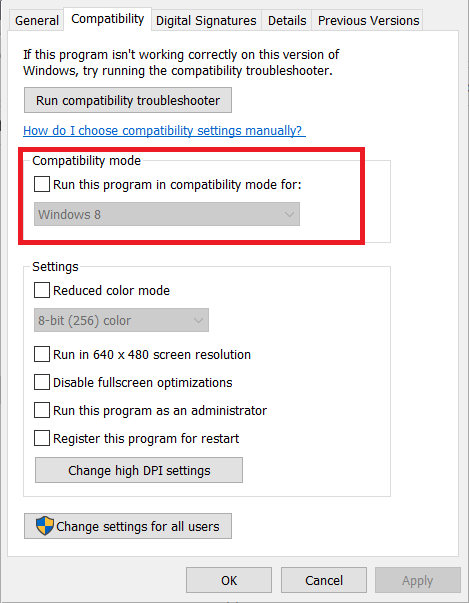
- Right-click Age of Empires 3 shortcut, and choose Properties.
- Go to the Compatibility tab.
- Check Run this program in compatibility mode, and select the operating system from the list.
- Click Apply, then OK.
This is a pretty straightforward solution, just run the game in Windows 10 compatibility mode by following the above steps to solve the problem.
2. Install the latest version of DirectX

Windows 10 users have reported getting The program can’t start because d3dx9_25.dll is missing from your computer error message when trying to run Age of Empires 3.
Try reinstalling the program to fix this problem. This error is caused if DirectX file is corrupted or not copied properly, so in order to fix it you need to download and install the latest version of DirectX.
How we test, review and rate?
We have worked for the past 6 months on building a new review system on how we produce content. Using it, we have subsequently redone most of our articles to provide actual hands-on expertise on the guides we made.
For more details you can read how we test, review, and rate at WindowsReport.
In addition, you can also insert the game disc, and go to DirectX9 folder and copy the d3dx9_25.dll file from there to your game directory.
Also, check out possible fixes for Age of Empires 2, in case you’re having issues with it on Windows 10, as well.
3. Update Windows
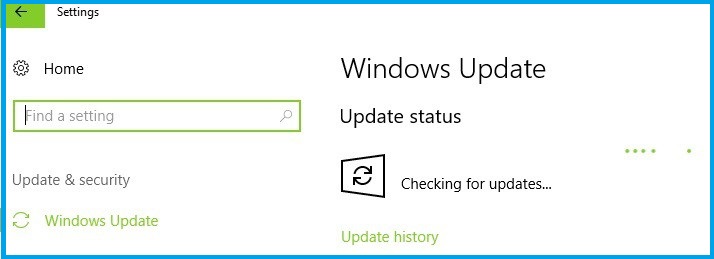
Make sure that you’re running the latest Windows OS updates on your machine.
Microsoft constantly rolls out Windows updates in order to improve the system’s stability and fix various issues, including game bugs or game compatibility problems.
Keep in mind that running outdated Windows versions may cause various technical issues preventing you from enjoying a smooth gaming experience.
To access the Windows Update section, you can simply type “update” in the search box. Then go to Windows Update, check for updates and install the available updates.
Your Windows Search box is missing? Get it back right now with the help of this handy guide.
Having trouble updating your Windows? Check out this guide!
4. Remove temporary files and folders
1. Go to Start, and type Disk Cleanup, and launch the tool.
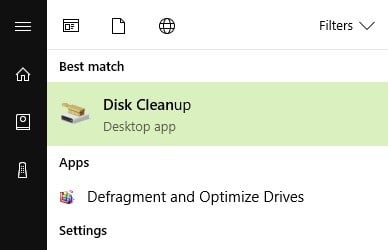
2. Select the disk that you want to clean.
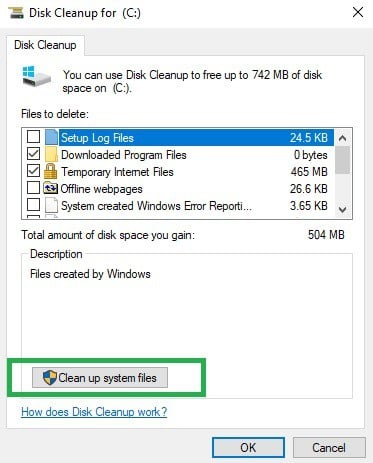
3. Select Clean up system files.
Disk Cleanup is the simplest and quickest manner to delete temporary files and folders.
When you use your computer or browse the Internet, your machine accumulates various unnecessary files, the so-called junk files.
They may affect your PC’s speed, trigger various error codes, prevent apps, programs and games from running, etc.
It’s important to regularly clean your temporary files on the disk where you installed the OS.
5. Clean boot your PC
- Type System Configuration in the search box, and hit Enter.
- On the Services tab, select the Hide all Microsoft services check box, and click Disable all.
- Navigate to the Startup tab, and click on Open Task Manager.
- Go to the Startup tab, and select all items in Task Manager.
- Click Disable, and close the Task Manager.
- On the Startup tab of the System Configuration dialog box, click OK and restart your PC.
- Launch the game again and check if the problem persists.
By clean booting your PC, you use a minimal set of drivers and startup programs. This eliminates software conflicts that may occur when you launch Age of Empires 3.
6. Update your game client
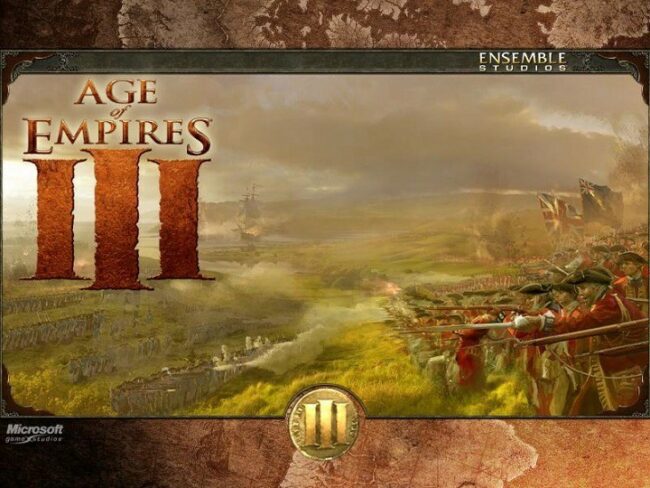
If you use a third-party game client on your Windows 10 computer, update it as well. Running outdated game client versions may trigger a variety of issues that will limit your gaming experience.
So, make sure to cross this possible cause off your list by installing the latest game client updates.
In case you’re not running the original version of the game, you should know that there’s a great deal currently going on at Amazon to get Age of Empires 3 at a seriously discounted price.
Well, we hope that these quick solutions helped you fix the problem, and you can now enjoy smooth Age of Empires 3 gaming sessions.
If you have any other questions, post them in the comments section below, and we’ll continue the talk there.
Loading